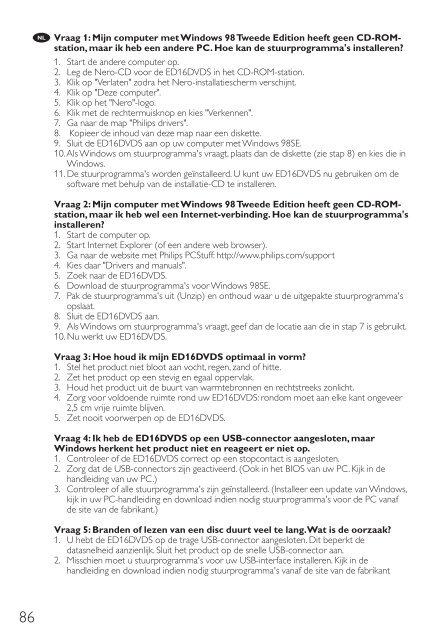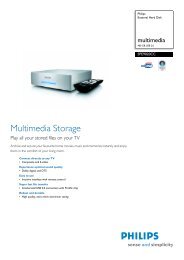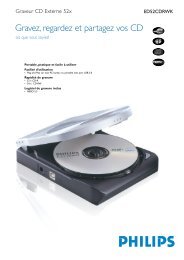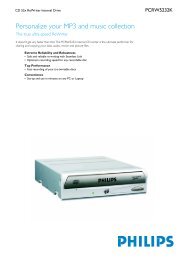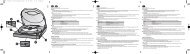ED16DVDS - Philips StorageUpdates
ED16DVDS - Philips StorageUpdates
ED16DVDS - Philips StorageUpdates
Create successful ePaper yourself
Turn your PDF publications into a flip-book with our unique Google optimized e-Paper software.
NL<br />
Vraag 1: Mijn computer met Windows 98 Tweede Edition heeft geen CD-ROMstation,<br />
maar ik heb een andere PC. Hoe kan de stuurprogramma's installeren?<br />
1. Start de andere computer op.<br />
2. Leg de Nero-CD voor de <strong>ED16DVDS</strong> in het CD-ROM-station.<br />
3. Klik op "Verlaten" zodra het Nero-installatiescherm verschijnt.<br />
4. Klik op "Deze computer".<br />
5. Klik op het "Nero"-logo.<br />
6. Klik met de rechtermuisknop en kies "Verkennen".<br />
7. Ga naar de map "<strong>Philips</strong> drivers".<br />
8. Kopieer de inhoud van deze map naar een diskette.<br />
9. Sluit de <strong>ED16DVDS</strong> aan op uw computer met Windows 98SE.<br />
10.Als Windows om stuurprogramma's vraagt, plaats dan de diskette (zie stap 8) en kies die in<br />
Windows.<br />
11. De stuurprogramma's worden geïnstalleerd. U kunt uw <strong>ED16DVDS</strong> nu gebruiken om de<br />
software met behulp van de installatie-CD te installeren.<br />
Vraag 2: Mijn computer met Windows 98 Tweede Edition heeft geen CD-ROMstation,<br />
maar ik heb wel een Internet-verbinding. Hoe kan de stuurprogramma's<br />
installeren?<br />
1. Start de computer op.<br />
2. Start Internet Explorer (of een andere web browser).<br />
3. Ga naar de website met <strong>Philips</strong> PCStuff: http://www.philips.com/support<br />
4. Kies daar "Drivers and manuals".<br />
5. Zoek naar de <strong>ED16DVDS</strong>.<br />
6. Download de stuurprogramma's voor Windows 98SE.<br />
7. Pak de stuurprogramma's uit (Unzip) en onthoud waar u de uitgepakte stuurprogramma's<br />
opslaat.<br />
8. Sluit de <strong>ED16DVDS</strong> aan.<br />
9. Als Windows om stuurprogramma's vraagt, geef dan de locatie aan die in stap 7 is gebruikt.<br />
10. Nu werkt uw <strong>ED16DVDS</strong>.<br />
Vraag 3: Hoe houd ik mijn <strong>ED16DVDS</strong> optimaal in vorm?<br />
1. Stel het product niet bloot aan vocht, regen, zand of hitte.<br />
2. Zet het product op een stevig en egaal oppervlak.<br />
3. Houd het product uit de buurt van warmtebronnen en rechtstreeks zonlicht.<br />
4. Zorg voor voldoende ruimte rond uw <strong>ED16DVDS</strong>: rondom moet aan elke kant ongeveer<br />
2,5 cm vrije ruimte blijven.<br />
5. Zet nooit voorwerpen op de <strong>ED16DVDS</strong>.<br />
Vraag 4: Ik heb de <strong>ED16DVDS</strong> op een USB-connector aangesloten, maar<br />
Windows herkent het product niet en reageert er niet op.<br />
1. Controleer of de <strong>ED16DVDS</strong> correct op een stopcontact is aangesloten.<br />
2. Zorg dat de USB-connectors zijn geactiveerd. (Ook in het BIOS van uw PC. Kijk in de<br />
handleiding van uw PC.)<br />
3. Controleer of alle stuurprogramma's zijn geïnstalleerd. (Installeer een update van Windows,<br />
kijk in uw PC-handleiding en download indien nodig stuurprogramma's voor de PC vanaf<br />
de site van de fabrikant.)<br />
Vraag 5: Branden of lezen van een disc duurt veel te lang.Wat is de oorzaak?<br />
1. U hebt de <strong>ED16DVDS</strong> op de trage USB-connector aangesloten. Dit beperkt de<br />
datasnelheid aanzienlijk. Sluit het product op de snelle USB-connector aan.<br />
2. Misschien moet u stuurprogramma's voor uw USB-interface installeren. Kijk in de<br />
handleiding en download indien nodig stuurprogramma's vanaf de site van de fabrikant<br />
86